Cómo verificar y actualizar la versión de Gaming Hub
Para mantener la aplicación en su mejor rendimiento, debe actualizarse periódicamente. Te recomendamos que sepas cómo hacerlo, teniendo en cuenta qué versión tienes instalada.

Puedes verificar y actualizar la versión de Gaming Hub a través de la opción "Acerca de Gaming Hub". Para hacer esto, por favor sigue los siguientes pasos.
1.- Ejecuta tu aplicación Gaming Hub y toca en el menú "Más" en la esquina superior derecha de la pantalla de inicio de Gaming Hub.
※ Si tu versión de Gaming Hub es inferior a 7.0, el menú "Más" se encuentra en la esquina inferior derecha de la pantalla de inicio de Gaming Hub.
2.- Toca la opción “Ajustes” y toca “Acerca de Gaming Hub”.
3.- En esta pantalla, puedes verificar la información de la versión y tocar el botón "Actualizar" para actualizar la versión de tu aplicación Gaming Hub.
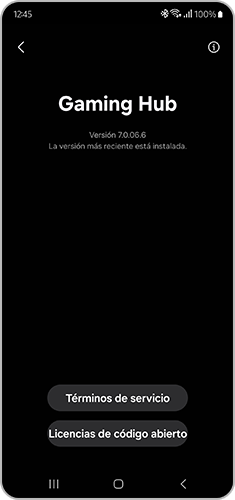
Si tienes dificultades con tu dispositivo móvil, tableta o wearables de Samsung, puedes enviarnos una pregunta en la aplicación Samsung Members.
Esto nos permite observar más de cerca lo que está sucediendo. Los datos son anonimizados y solo se conservan durante la investigación. Obtén más información sobre cómo enviar un informe de error a través de Cómo usar la aplicación Samsung Members
El contenido fue de ayuda?
Gracias por tus comentarios
Por favor responda todas las preguntas.





